Hogyan küldjünk GIF-eket a Snapchat chaten és Snaps-ben 2022-ben
A múltban láthattuk, hogy az Instagram sok funkciót másolt le, például történeteket a Snapchatről. Ezúttal a Snapchat körül, aki kivett egy levelet az Instagram könyvéből. Csak azután, hogy az Instagram egy hónapig GIF-matricákat adott hozzá a történetekhez, a Snapchat is hozzáadta őket. A GIF-ek hiányoztak a millenniumiak körében népszerű alkalmazásból. Mostantól lehetőség van GIF-matricák hozzáadására a pillanatfelvételekhez. Ebben az oktatóanyagban megemlítettük azokat a lépéseket, amelyek segítségével GIF-fájlt kaphat a Snapchat történetekben.
Emellett beépítettük azt a folyamatot is, amellyel Snapchat-üzenetként GIF-eket küldhetsz a csevegésben barátaidnak. A lenyűgöző dolog pedig az, hogy nem kell GIF-eket letöltenie a telefonjára ahhoz, hogy elküldje azokat barátainak.
Az Instagramhoz hasonlóan a Snapchat GIF funkcióját is működteti GIPHY – az animált GIF-ek legnagyobb adatbázisa. Ha mozgó GIF-eket ad hozzá fotóihoz és videóihoz, az biztosan még élénkebbé teszi a pillanatfelvételeket.
Szóval minden további nélkül íme a lépések GIF-ek küldéséhez a Snapchat csevegésben, üzenetekben és pillanatfelvételekben Android és iOS rendszeren egyaránt.
Ne hagyd ki: Mit jelent a Smiley a Snapchat chaten?
tartalom
GIF-ek küldése a Snapchat Chatben
Ha Ön azon emberek közé tartozik, akik általában GIF-ek használatával fejezik ki magukat, nem pedig szöveges üzenetekkel, akkor valószínűleg tudni szeretné, hogy közvetlenül küldhet-e GIF-eket Snapchat-üzenetekben vagy sem. Nos, örülni fog, ha megtudja, hogy nagyon egyszerűen küldhet GIF-eket üzenetben anélkül, hogy GIF-eket töltene le a telefonjára. Ezt Android és iOS rendszeren is megteheti, ha különböző billentyűzeteket engedélyez a telefonján. És ehhez le kell töltenie harmadik féltől származó alkalmazásokat.
Szerezzen GIF-eket a Snapchat csevegővideóról
Nézze meg videónkat, hogy megtudja, hogyan kell ezt megtenni a Gify billentyűzettel:
Az alábbiakban lépésenkénti utasításokat talál iPhone és Android rendszerhez.
GIF-ek küldése Snapchat-üzenetekben iPhone-ról
Ahhoz, hogy GIF-eket küldhessen Snapchat-üzeneteiben, engedélyeznie kell a GIPHY billentyűzetet iPhone-ján. Ehhez kövesse az alábbi egyszerű lépéseket.
A GIPHY billentyűzet engedélyezése iPhone-on
1. Először telepítse GIPHY alkalmazást a telefonon.
2. Miután az alkalmazást telepítette iPhone-jára, engedélyeznie kell a GIPHY billentyűzetet az iPhone-on. Ehhez lépjen a saját oldalára iPhone beállításai.
3. Ezután görgessen lefelé, és érintse meg a gombot ‘Tábornok’ az általános beállítások megnyitásához.
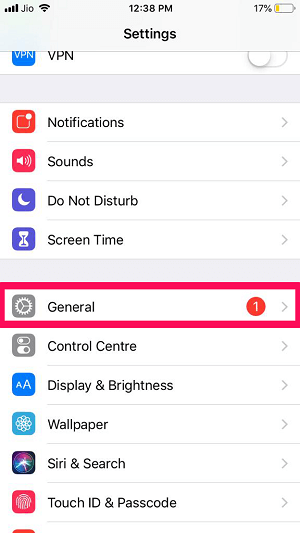
4. Ezt követően keresse meg a ‘Billentyűzet’ lehetőséget, és koppintson rá.
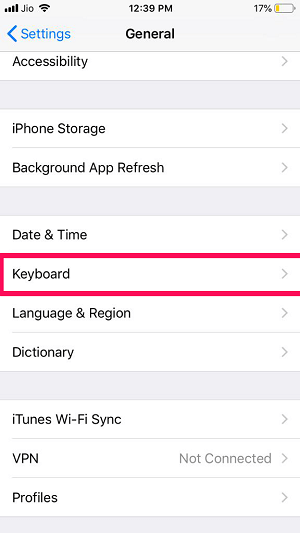
5. Most érintse meg a gombot ‘Billentyűzetek’ az összes hozzáadott billentyűzet megtekintéséhez.

6. A GIPHY új billentyűzetként való hozzáadásához érintse meg a gombot „Új billentyűzet hozzáadása” opciót.
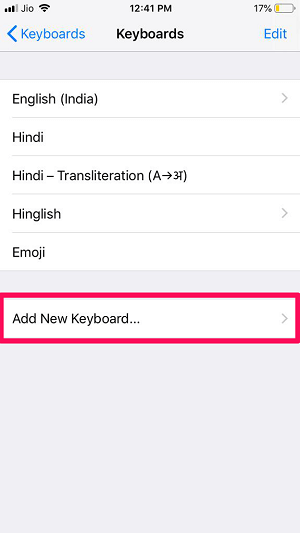
7. Most görgessen le, és válassza ki a lehetőséget ‘GIPHY’ amely a Third-Party-Keyboards kategória alatt lesz.
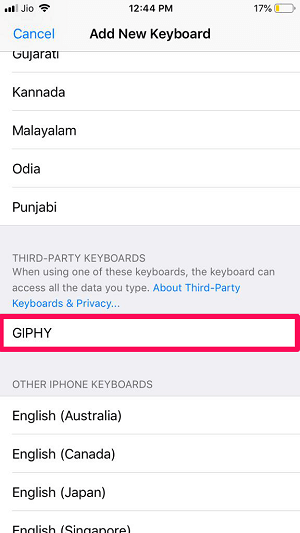
8. Ezt követően automatikusan visszatér a ‘Billentyűzetek’ szakaszt, és látni fogja, hogy a GIPHY mostantól hozzá lett adva az egyik billentyűzetéhez. Most érintse meg ‘GIPHY.’
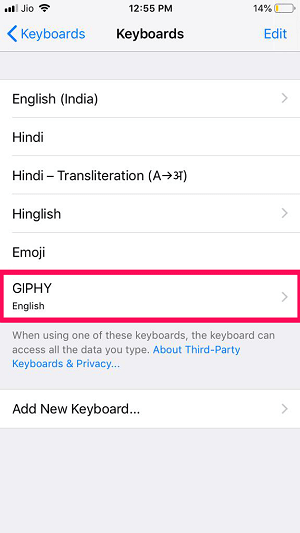
9. Végül kapcsolja át a „Teljes hozzáférés engedélyezése” kapcsolót a jobb sarokban a GIPHY eléréséhez.
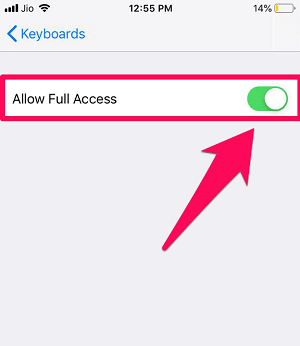
Giphy billentyűzet használata GIF-ek küldésére iOS rendszeren
Most, hogy engedélyezte a GIPHY billentyűzetet iPhone-ján, kövesse ezeket az egyszerű lépéseket, hogy üzenetben küldjön GIF-eket egy barátjának a Snapchaten.
1. Indítsa el a Snapchatet a telefonján. Ezután érintse meg a ‘Csevegés’ ikonra a kamera képernyőjének bal alsó sarkában tekintse meg a Snapchat-barátok listáját.
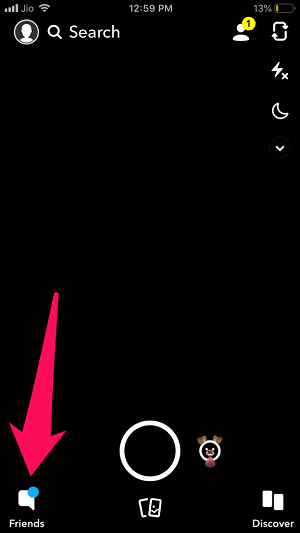
2. Most, válasszon ki egy barátot a listából.
3. A csevegési szakaszban hosszan érintse meg a földgömb ikont az összes hozzáadott billentyűzet megtekintéséhez.
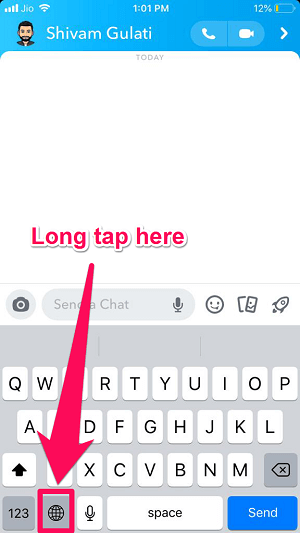
4. Válassza a GIPHY lehetőséget a listából a GIPHY billentyűzet elindításához.
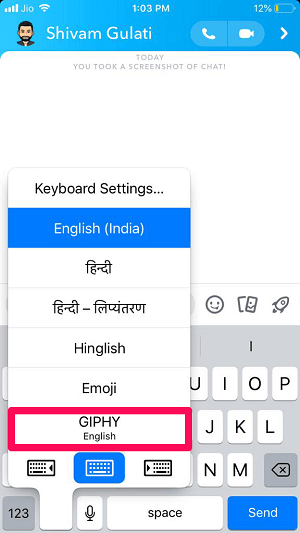
5. Végül érintse meg bármelyik GIF-et a másolásához, és ha a másolás befejeződött, illessze be a csevegés szakaszba, hogy elküldje a GIF-et barátjának.
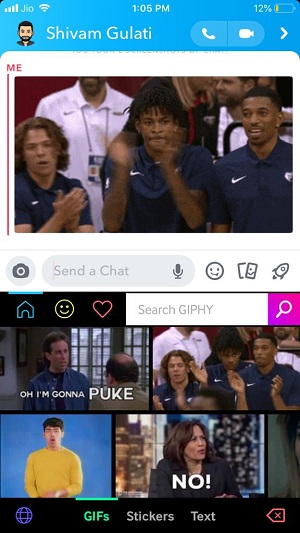
Szerezzen be GIF-et a Snapchat Chatben Androidon
Androidon telepítenie és engedélyeznie kell a Gboardot, hogy közvetlenül küldhessen GIF-eket barátainak a Snapchaten.
A Gboard billentyűzet engedélyezése Androidon
1. Töltse le a Gboard app az okostelefonon.
2. Most indítsa el az alkalmazást a telefonján.
3. Amint az alkalmazásban van, három lépést kell végrehajtania a Gboard telefonján való használatához. Az első lépés végrehajtásához érintse meg a gombot „Engedélyezés a beállításokban”. A következő képernyőn a Gboard engedélyezéséhez kapcsolja be a Gboard váltógombját.
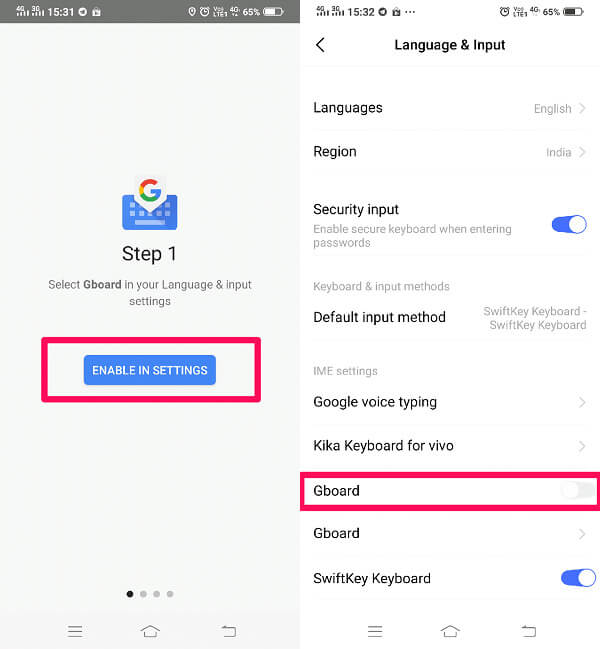
4. Amint befejezi az első lépést, automatikusan átkerül a második lépésre, ami az ‘Select Input Method.’ Érintse meg.
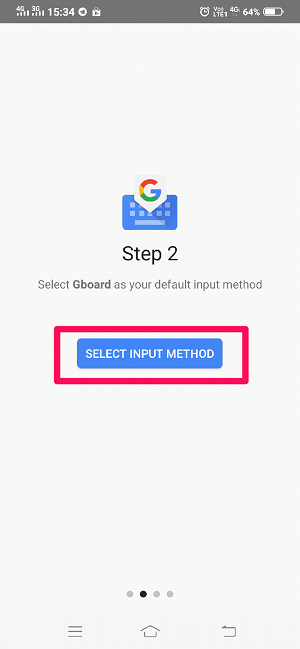
5. Most válassza a Gboard lehetőséget alapértelmezett billentyűzetként.
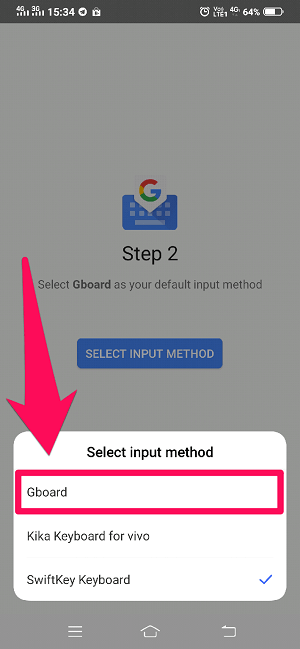
6. A harmadik lépéshez bizonyos engedélyeket kell adnia a Gboardnak. Ehhez érintse meg az „Engedélyek beállítása” lehetőséget majd válassza ki ‘Lehetővé teszi.’
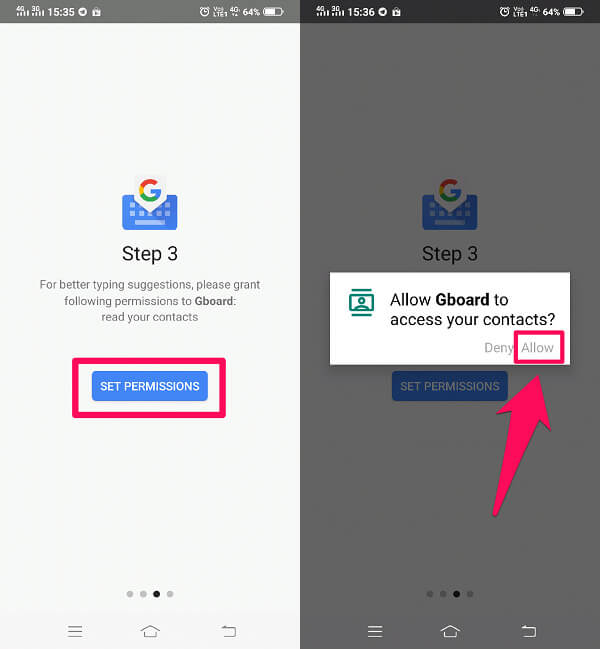
7. A folyamat befejezéséhez érintse meg a gombot ‘Kész.’
Ez az. Engedélyezte a Google billentyűzetet Android okostelefonján.
A SwiftKey billentyűzet használata GIF-ek küldéséhez Androidon
1. Indítsa el a Snapchatet a telefonján, és lépjen a barátlistára a ikon megérintésével chat ikonra a képernyő bal alsó sarkában.
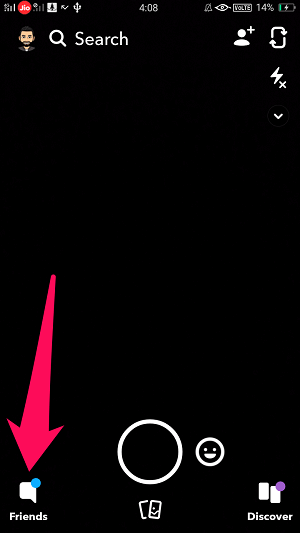
2. Lépjen bármelyik ismerőse csevegésére, és küldje el nekik a GIF-et a csevegésben.
3. Most, hogy a csevegésben van, érintse meg a ‘GIF’ opciót az összes GIF megtekintéséhez.
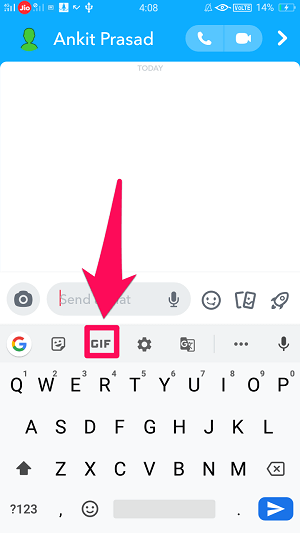
4. Most GIF küldéséhez egyszerűen érintse meg. GIF-eket is kereshet, ha beírja a kategóriát „GIF keresése” bár.
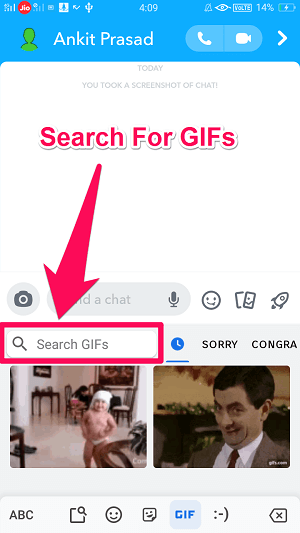
Ne hagyd ki: Szöveges üzenetek elküldésének visszavonása a Snapchatben
GIF hozzáadása a Snapchat Snapshez
Frissítse a Snapchat alkalmazást a legújabb verzióra a megfelelő alkalmazásboltokból. A sikeres frissítés után kövesse az alábbi módszert.
Nincs különbség az Android és az iOS között a GIF-ek pillanatokban történő használatában.
- Indítsa el a Snapchatet, és készítsen egy pillanatot, vagy töltsön fel egyet a Camera Rollból, ahogy általában tenné.
- Most érintse meg a matrica ikonra a jobb oldalon.
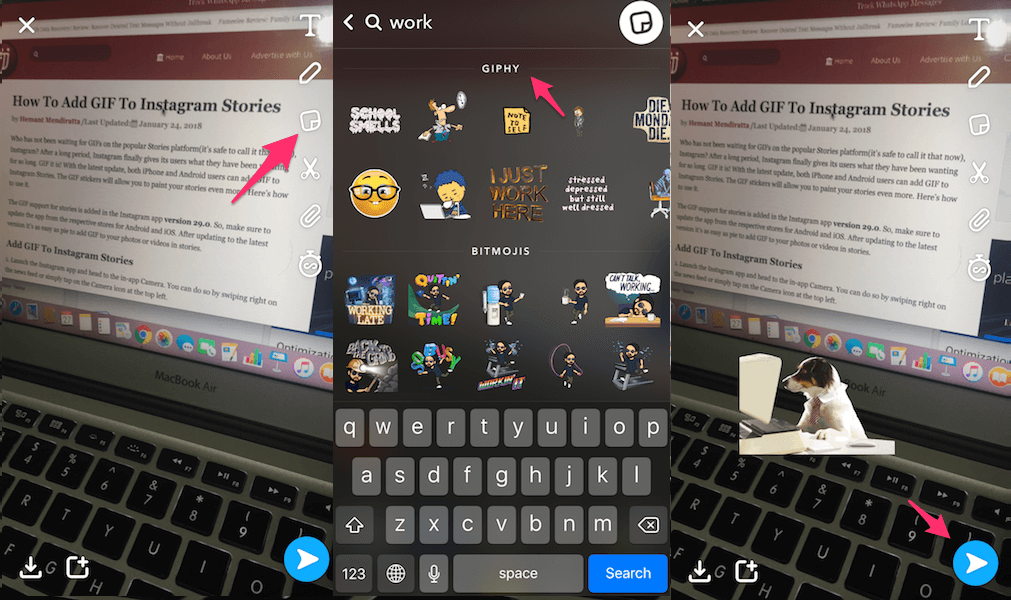
- Keressen egy szót, és az összes kapcsolódó GIF megjelenik alatta GIPHY szakasz tetején.
- Válassza ki a kívánt GIF-et. Ezt követően a GIF-matrica méretét csippentés és nagyítás segítségével állíthatja be. Ha szeretné, több GIF-et is hozzáadhat ugyanahhoz a pillanathoz.
- Ha nem elégedett a kiválasztott GIF-fel, akkor lenyomva tartva és a kuka ikonra és törlődik a fotóról/videóról.
- Ha végzett, egyszerűen érintse meg a jobbra nyíl ikonra hogy hozzáadja a pillanatot a történetéhez, vagy elküldje privátban a csevegésben.
Csomagolta
A Snapchat egy csodálatos alkalmazás, amellyel bármilyen szórakoztató módon kapcsolatba léphet barátaival. És mindazzal együtt, ami már elérhető a Snapchaten, a GIF-ek használata minden bizonnyal bónusz. Most, miután elolvasta ezt a cikket, tudja, hogyan küldhet GIF-eket a Snapchat csevegésben és üzenetekben, és hogyan adhat hozzá GIF-eket a pillanatfelvételekhez.
Legfrissebb cikkek